

By Adela D. Louie, Last Update: November 2, 2022
Wenn Sie WeChat schon einmal verwendet haben, wissen Sie, dass Sie damit Fotos mit jemandem austauschen können. Um Ihre Privatsphäre zu schützen, ist es wichtig zu wissen, wie das geht Übertragen Sie WeChat-Fotos vom iPhone auf den PC. Da der sicherste Weg, Ihre Fotos aufzubewahren, darin besteht, sie auf Ihren PC zu übertragen, müssen Sie einen perfekten Weg finden, dies zu tun.
Abgesehen davon, dass Sie Ihre Fotos zu Sicherheitszwecken aufbewahren, können Sie auf diese Weise auch gute Sicherungsdateien erstellen, damit Sie die Erinnerungen nie verlieren, da Sie niemals Fotos verlieren können.
In diesem Artikel werden wir über kluge Methoden sprechen Übertragen Sie Ihre Fotos vom iPhone auf den PC. Wer also Interesse hat, muss bis zum Ende lesen, um mehr zu erfahren.
Teil 1: Wie kann ich WeChat-Fotos vom iPhone auf den PC übertragen?Teil 2: Gibt es eine bessere Möglichkeit, WeChat-Fotos vom iPhone auf den PC zu übertragen?Teil Nr. 3: Um alles zusammenzufassen
Lassen Sie uns zunächst über den Hauptzweck unseres Artikels und die Möglichkeiten oder Methoden zum Übertragen von WeChat-Fotos vom iPhone auf den PC sprechen. Wir werden einige der einfach zu befolgenden und leicht verständlichen Verfahren auflisten, damit Sie sofort lernen können, wie Sie die Schritte ohne jeglichen Aufwand richtig ausführen.
Sie können die Fotos, die Sie geteilt haben, im haben WeChat app, wenn Sie sie in der Kamerarolle Ihres Geräts gespeichert haben. Hier sind die Verfahren zur Ausführung.
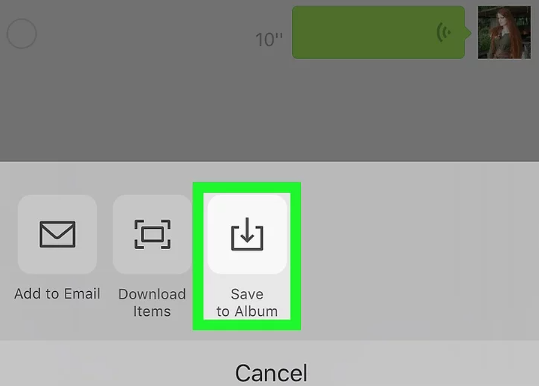
Eine andere Möglichkeit, WeChat-Fotos vom iPhone auf den PC zu übertragen, ist die Verwendung der App-Funktion von WeChat namens „File Transfer“. Es ist eine Funktion von WeChat, die Ihnen hilft, Ihre Daten in WeChat zu sichern, um sie einfach auf Ihren PCs oder iOS- und Android-Geräten wiederherzustellen.
Einer der bemerkenswerten Nachteile dieser Methode ist, dass sie ermüdend sein und die meiste Zeit in Anspruch nehmen kann, da Sie die Fotos von WeChat im „File Transfer” Server eine Datei nach der anderen. Lassen Sie uns sehen, wie wir die „File Transfer”-Funktion von WeChat zum Übertragen von WeChat-Fotos vom iPhone auf den PC.
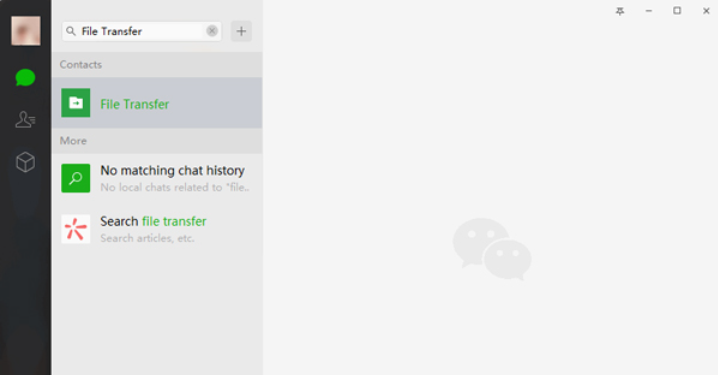
Sie können auch die WeChat-Webversion verwenden, um Dateien, Fotos und vieles mehr von Ihrem iPhone oder Android-Gerät auf Ihre Computer zu übertragen. Sie müssen keinerlei Software auf Ihren Mac- und Windows-Computer herunterladen.
Sie müssen nur auf „WeChat für Webseite“ und scannen Sie dann den QR-Code mit Ihrem iOS- oder Android-Gerät, um sich bei WeChat im Web anmelden zu können. Dann werden Sie aufgefordert, den WeChat-Betrieb auf Ihrem Smartphone zuzulassen, und danach können Sie WeChat über den Webbrowser verwenden.
Danach können Sie WeChat wie gewohnt verwenden und damit WeChat-Fotos vom iPhone auf den PC übertragen.
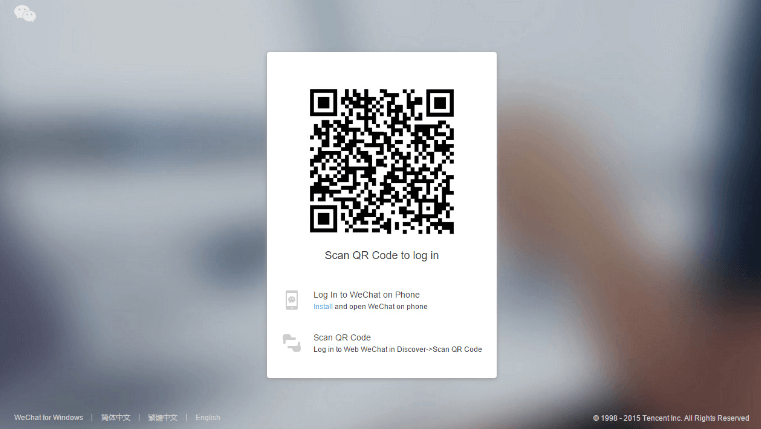
Nun, gibt es eine bessere Möglichkeit, WeChat-Fotos vom iPhone auf den PC zu übertragen? Ja da ist! Und wir werden dies durch die Verwendung eines Tools namens the erreichen FoneDog Telefonübertragung Werkzeug.
Telefonübertragung
Übertragen Sie Dateien zwischen iOS, Android und Windows-PC.
Übertragen und sichern Sie Textnachrichten, Kontakte, Fotos, Videos und Musik auf einfache Weise auf dem Computer.
Voll kompatibel mit den neuesten iOS und Android.
Free Download

Es ist ein sehr effektives, zuverlässiges und effizientes Tool, mit dem Sie Ihre Dateien ganz einfach von einem Gerät auf ein anderes und umgekehrt übertragen können. Es ist mit Ihren iOS-Geräten, Android-Geräten, Windows- und Mac-Computern kompatibel, weshalb die Kompatibilität nie ein Problem sein wird.
Dieses Tool kann verwendet werden, um Ihre Dateien reibungslos von einem bestimmten Gerät auf ein anderes zu übertragen. Es kann auch verwendet werden, um eine Sicherungskopie der Dateien zu erstellen, die Sie auf Ihren Geräten gespeichert haben, und die besagten Dateien auch auf Ihren Computer zu verschieben. Um die FoneDog-Telefonübertragung verwenden zu können, müssen Sie über die folgenden technischen Spezifikationen verfügen:
Ihr Betriebssystem muss sein: Windows 11/10/8.1/8/7/Vista/XP, und so sollte es sein 32 or 64-bit. Während für die RAM, es muss sein 512 MB oder mehr und eine Größe von 1024 MB wird auch empfohlen. Der Festplattenspeicher muss sein 1G und über freiem Speicherplatz, mit einer CPU von 1 GHz Intel / AMD-CPU oder höher und eine Auflösung von 1024/768 Anzeige oder höher.
Lassen Sie uns die Schritte sehen, wie wir dies verwenden können Top-Tool zum Übertragen von Fotos um WeChat-Fotos vom iPhone auf den PC zu übertragen.

Menschen Auch LesenWhatsApp Chat-Übertragung: Daten zwischen Geräten verschiebenEine Kurzanleitung zum Herunterladen von Fotos von iCloud auf das iPhone
Wir hoffen, dass wir Ihnen geholfen haben, einige der effektiven und wirklich nützlichen Methoden zum Übertragen von WeChat-Fotos vom iPhone auf den PC herauszufinden. Es ist eine großartige Lernerfahrung, Methoden und Tools wie das erstaunliche FoneDog Phone Transfer-Tool zu kennen, damit Sie viele Ihrer Erinnerungen und Fotos auf Ihren PCs oder anderen Geräten speichern und nie wieder loslassen können.
Hinterlassen Sie einen Kommentar
Kommentar
Telefonübertragung
Übertragen Sie mit FoneDog Phone Transfer Daten von iPhone, Android, iOS und Computer ohne Verlust an einen beliebigen Ort. Wie Foto, Nachrichten, Kontakte, Musik usw.
Kostenlos TestenBeliebte Artikel
/
INFORMATIVLANGWEILIG
/
SchlichtKOMPLIZIERT
Vielen Dank! Hier haben Sie die Wahl:
Excellent
Rating: 4.6 / 5 (basierend auf 80 Bewertungen)